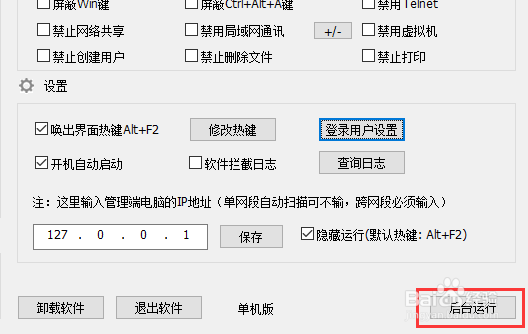电脑如何设置只允许指定U盘接入
企业内部电脑一般对移动存储设备都会进行限制使用,但是不可避免的偶尔也会用到移动存储设备,比如U盘,那么企业内部电脑如何设置只允许指定的某个或者几个U盘接入电脑而其他任何移动设备都禁止接入饪验踉猓呢?下面小编就来详细的跟大家分享下具体的操作方法!
一、通过电脑组策略来设置。
1、在此电脑(window7是计算机,windowXP系统是我的电脑)上方点击右键选中管理。

2、在计算机管理窗口的左侧菜单中找到并选中设备管理器。
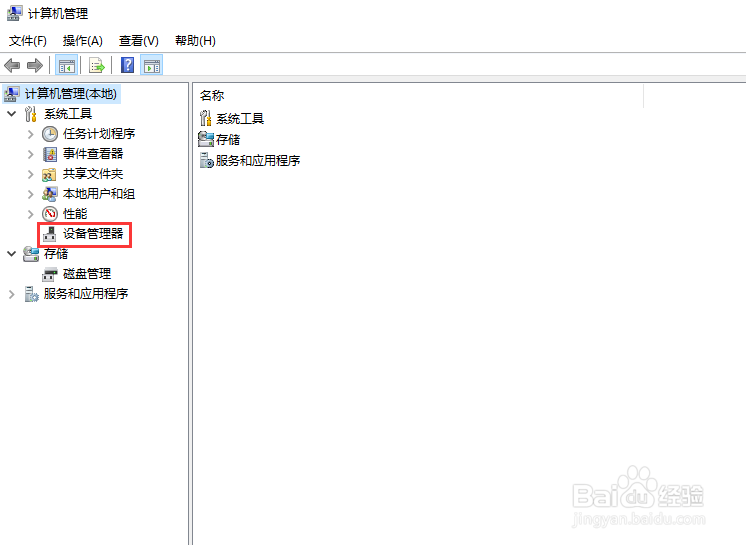
3、然后在右侧对话框中找到并点击展开通用串行总线控制器。

4、在展开的菜单中找到USB大容量存储设备(这个就是目前接入到电脑上的U盘)并在其上方点击右键,选中属性。
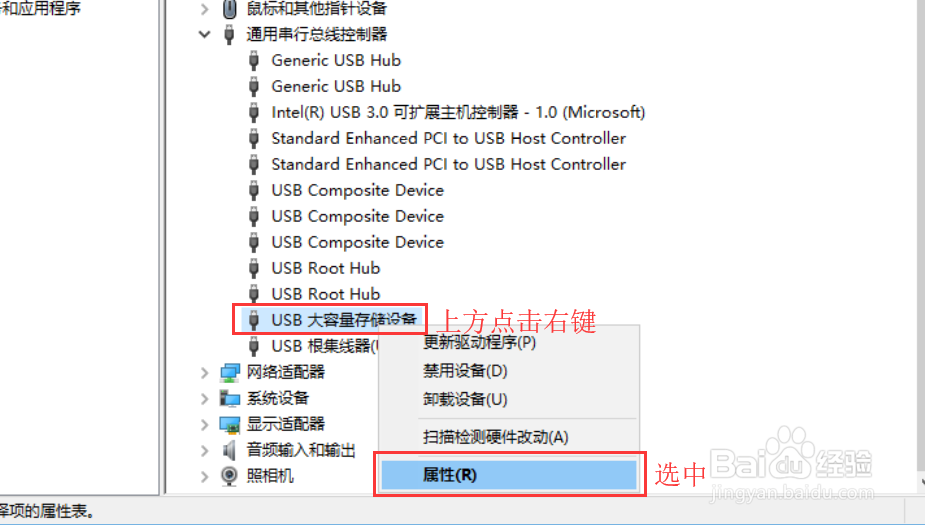
5、USB大容量存储设备属性窗口的上方点击详细信息选项卡。

6、在下方的属性选项中选择硬件ID,然后复制值中的第一个数据:USB\VID_0000争犸禀淫&PID_1231&REV_0000备用。

7、使用快捷键win键+r,输入gpedit.msc,然后点击确定。

8、在本地组策略编辑器中依次点击展开计算机配置—管理模板—系统—设备安装,选中设备安装限制。

9、然后在右侧窗口找到并双击允许安装与下列设备ID相匹配的设备。
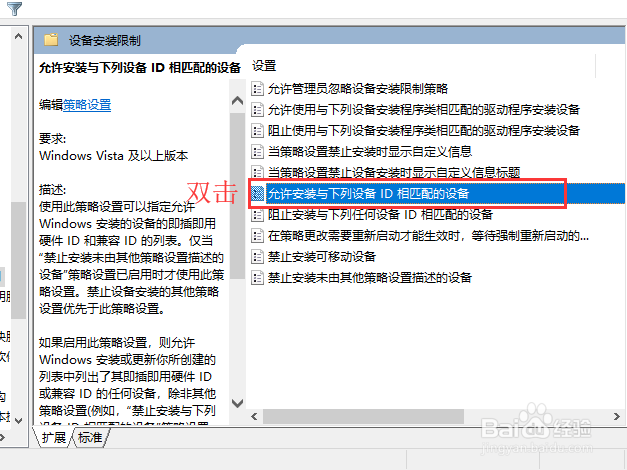
10、勾选已启用,然后点击选项中的显示。

11、在显示内容的下方值中粘贴步骤6中复制的内容,然后依次点击两次确定。

12、然后在设备安装限制的菜单里再找到并双击禁止安装未由其他策略设置描述的设备。
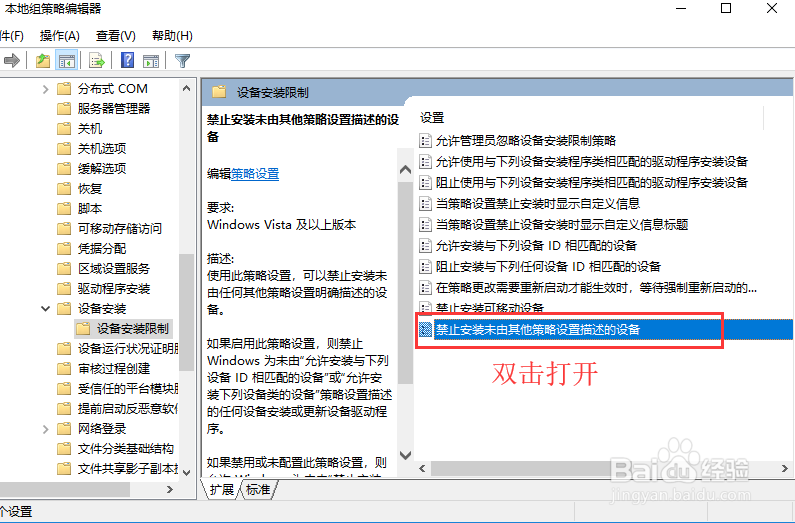
13、勾选已启用,然后点击确定。至此电脑通过本地组策略设备只允许指定U盘接入完成。

二、通过网管软件进行设置。
1、上述方法设置较为复杂切容易被篡改,下面使用网管软件来进行设置,会更加便捷和安全。百度下载大势至电脑文件防泄密系统,下载完成后解压并双击大势至电脑文件防泄密系统V14.2.exe进行安装,注意安装过程中的安全提示信息,均选择允许,直至安装完成。
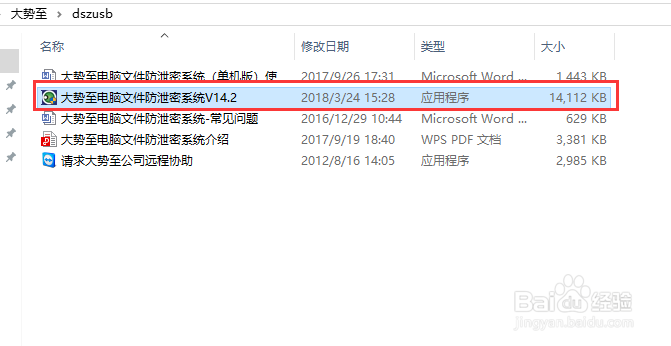
2、使用快捷键alt+f2唤出登录界面,按照提示输入账号和密码,点击确定登录主页面。
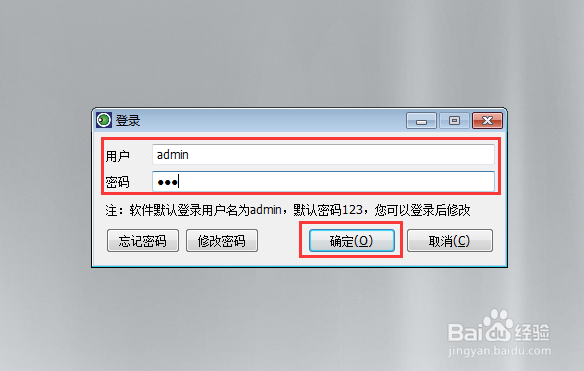
3、在主页面中首选找到存储设备控制大类,然后点击其下的只允许特定USB存储设备使用(如曷决仙喁U盘、移动硬盘)后方的添加听定U盘控件。
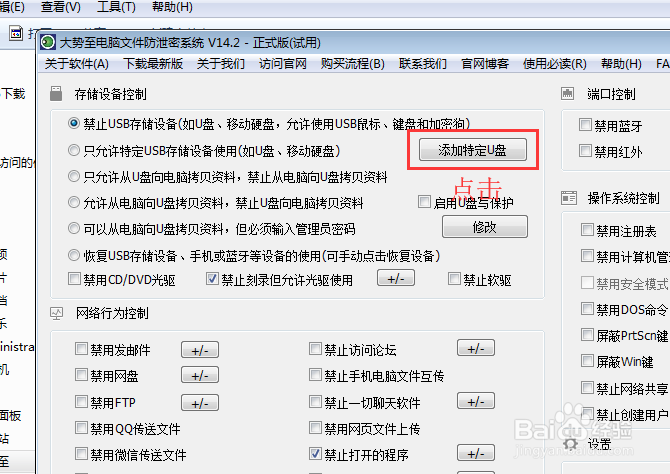
4、在弹出的窗口的左侧选中目前正在接入的允许接入U盘的设备序列号,然后点击>号加入到右侧已许可USB存储设备里面,然后点击保存。

5、最后勾选只允许特定USB存储设备使用(如U盘、移动硬盘)。

6、为了防止设置好的策略被篡改掉,建议把初始密码修改掉。点击登录用户设置。
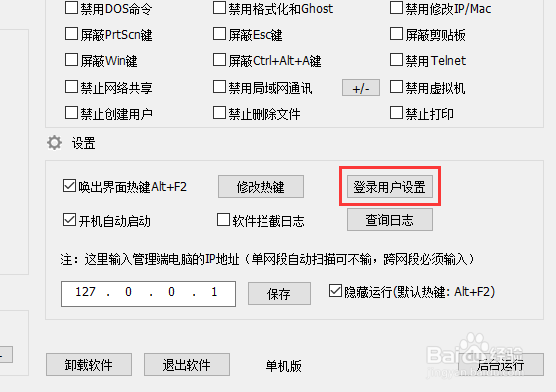
7、双击admin用户,在弹出的对话框中输入新的密码,设置完成后,依次点击确定完成。

8、最后点击后台运行即可。